"IOS 10" geriausios naujosios funkcijos (ir jų naudojimas)

"iOS 10" yra vienas didžiausių "Apple" atnaujinimų savo mobiliajai operacinei sistemai. Jei esate priblokštas dėl visų naujų ir naujovintų "iOS 10" funkcijų, tai tikrai ne vienas, bet nesijaudink, mes žaidėme su jais jau keletą mėnesių ir džiaugiamės galėdami paryškinti visas tikrai puikias funkcijas turėtų būti naudojamas dabar.
Lock Screen: So Long Swiping, Hello Widgets
Pradėkime nuo pirmojo dalyko, kurį gausite po atnaujinimo: naujas užrakto ekranas.
"Apple" pristatė "iPhone" ir jos protingas "swipe to unlock" mechanizmas 2007 m., pasaulis buvo labai sužavėtas. Dabar, praėjus beveik dešimtmečiui, jie yra , taigi virš swiping atrakinti. Dabar, naudodamiesi pagrindiniu mygtuku, norėdami atrakinti telefoną (nors, jei pasirinkote, kaip "Touch ID" veikė "iOS 9", mes jau turime jums).
SUSIJĘS: Kaip atrakinti "iOS 10" įrenginį su Vienkartinis paspaudimas (panašus į "iOS 9")
Vis tiek galite braukti į užrakto ekraną į kairę ir dešinę, bet vietoj atrakinimo rasite pora naujų funkcijų. Į "iOS 9" galite pasiekti savo fotoaparatą, nuvilkdami iš apatinio dešiniojo ekrano kampo (manevras, kuris buvo labai šiek tiek varginantis, nes jį lengva praleisti, o atidarykite valdymo centrą). Dabar perbraukite į kairę su vienu dideliu neabejotinu judesiu, norėdami atidaryti kamerą. Tai prireikė mums vieną dieną, kad priprasti prie šio nedidelio popieriaus, bet didžiulį realaus gyvenimo pagerinimą.
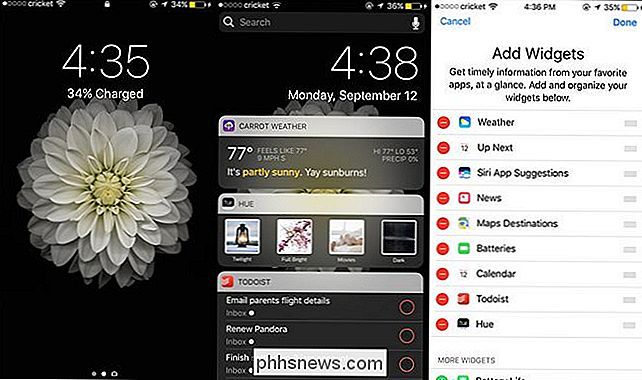
Tai nieko, palyginti su didžiausiu užrakto ekrano pakeitimu, nors: raštai. Dabar, jei spustelėsite tiesiai į tą seną pažįstamą "mobiliojo telefono" atrakinimo funkciją, atsidarysite visą "App" valdiklių skydelį, panašų į "iOS 9" pranešimų skydo. Iš pirmo žvilgsnio galite pamatyti dabartinį orą, savo užduočių sąrašą ar bet kokį elementų skaičių. Niekada nepadėjo daug dėmesio valdikliams? Dabar bus laikas pradėti. Programų valdikliai yra naudingesni, nei bet kada, "iOS 10", ir mes turime patinkamą pamokėlę, kuri padės jums tinkinti, kokie valdikliai pasirodys jūsų užrakinimo ekrane.
iMessage: dabar su tapbėmiais, lipdukais, nematomais rašalais ir dar daugiau
Iš bet kurios vienos programos iMessage gavo didžiausią kapitalinį remontą. Kuo anksčiau buvo gana spartos pritaikymas, dabar yra tikras Šveicarijos kariuomenės peilis, paviršutiniškas ir praktiškas papildymas. Kada nors buvo patobulinta teksto pranešimų versija, dabar yra pilna komunikacijos programa, įkelta su varpais ir švilpukais. Trumpai: pereikite per "Snapchat", čia ateina iMessage.
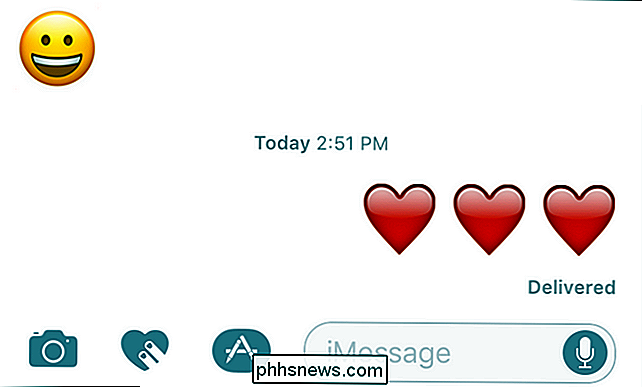
Big emojis? Didžiulis emojis.
Vienas iš pirmųjų pakeitimų, kuris tiesiog prasideda jums pirmą kartą, kai jį naudojate, yra pakeisti emoji. Jei siunčiate pranešimą, sudarytą tik iš vieno ar trijų emoji, jie bus rodomi tris kartus didesni.
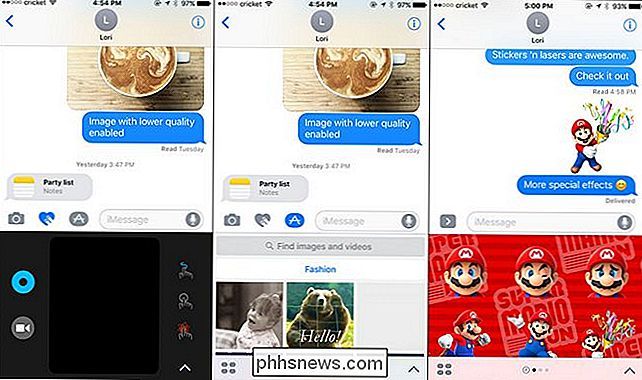
Taip pat nesibaigia. "iMessage" dabar taip pat yra galimybė įklijuoti jūsų pranešimus, kai "emojis" to nedarys. Jūs taip pat galite nukopijuoti nuotraukas, kurias siunčiate, nusiųskite doodles ir eskizus (panašiai kaip "Apple Watch" vartotojai) ir galite įterpti animuotus GIF failus į savo žinutes. Nesijaudinkite, jei neturite GIF patogių, yra integruotoji GIF paieškos sistema, skirta visoms jūsų memento ir kačiuko poreikiams. Atkreipkite dėmesį į piktogramas, kurias naudojate norėdami pasiekti šias naujas funkcijas ekrane esančiuose paveikslėliuose aukščiau: širdies piktograma iškviečia doodle padą, mažasis "App Store" mygtukas suteikia prieigą prie vaizdų paieškos (įtraukta pagal numatytuosius nustatymus) ir "Mario" lipdukus, taip pat pasiekiamas per programą "Store" mygtukas - tai nemokama papildoma funkcija, kurią sužinome per vieną minutę.
Jei į savo burną šiek tiek išmetėte į "Lisa Frank" esančią idėją suplėšyti lipdukus ir GIF visus savo iMessages, t nusileidimas. "IMessage" taip pat yra keletas tikrai praktinių patobulinimų, pvz., "Invisible Ink".
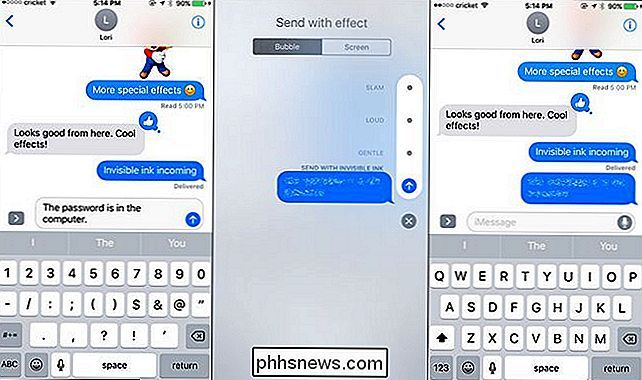
Teksto žinutėje ar nuotraukoje galite nustelbti tekstą, ilgiau paspaudę mėlyną rodyklės piktogramą teksto žinučių dėžutėje, tada iš "Pop" -up meniu. Pranešimas yra neryškus, kol jūsų gavėjas joje užfiksuos, o po kurio laiko jis vėl bus užtemdytas. Galiausiai, būdas išsiųsti savo slaptus "Harry Potter" kospezines nuotraukas su privatumu.
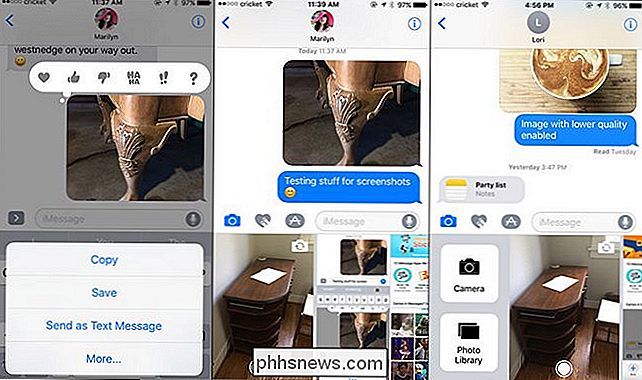
"iMessage" naudoja beveik "Facebook" panašų požiūrį į pranešimus, taip pat pridėjus tapfus, kuris yra paprastas būdas atsakyti į pranešimą. Tiesiog palieskite gautą pranešimą ir pridėkite prie jo mažą piktogramą, pvz., Nykščio aukštyn arba klausimo ženklą - puikiai tinka tais laikais, kai visi, į kuriuos turėtumėte įvesti, atsakymas buvo "OK" arba "kas?". Mes pripažinsime, kad tai iš pradžių buvo atmesta (kaip atrodė baisu tingus), bet kai kurį laiką naudodamiesi "iOS 10 beta", mes iš tikrųjų to mėgo.
SUSIJĘS: Kaip ištaisyti iMessage Nepasirašyti pranešimų efektų į "iOS 10"
Tačiau labiausiai praktinis "iMessage" patobulinimas yra fotoaparato funkcija. Kai kurios funkcijos yra gudrus, pvz., Galimybė siųsti "gyvą" nuotrauką iš "iPhone 6S" ar naujesnės versijos (tai tik maža vaizdo klipas). Tačiau "iMessage" taip pat padarė didelių patobulinimų fotografuojant ir siunčiant nuotraukas. "IOS 9", kai norėtumėte pasiimti naują nuotrauką, pvz., "Selfie", ji išves iš iMessage ir į tikrąją kameros programą. Panašiai, jau nusiųsdami nuotrauką atidarysite "Photos" programą, o jūs ieškosite jos.
Dabar viskas vyksta tiesiai iMessage, kaip parodyta aukščiau. Bakstelėkite fotoaparato piktogramą ir gausite tiesioginį peržiūrą (kur galėsite fotoaparatą ištraukti iš karto ir ją naudoti, nepaliekant iMessage), arba galite braukti į kairę ir iš karto pereikite prie kameros ritinio. Tai vienas iš tų puikių patobulinimų, dėl kurio kyla klausimas, kodėl taip ne visada. Vis tiek galite pasiekti visą fotoaparatą ir nuotraukų ritinį (tiesiog perbraukite šiek tiek į dešinę, kad parodytumėte piktogramas greta tiesioginės nuotraukos peržiūros), bet nauja greitai veikianti kameros funkcija reiškia, kad vargu ar reikės.
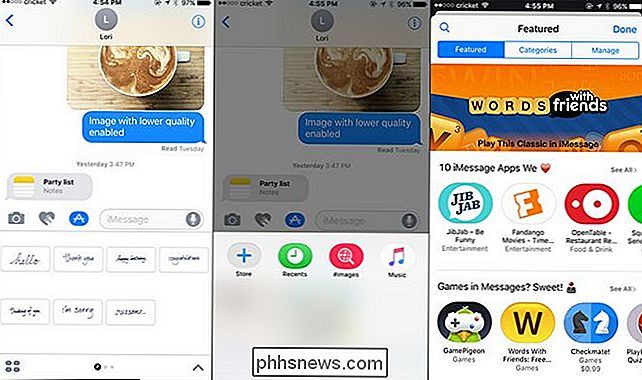
Galiausiai ir tai yra vienintelis didžiausias programos pakeitimas, tačiau iMessage dabar turi programas. Galbūt pastebėjote, kad jūsų pranešimų juostoje yra maža piktograma "App Store". Palieskite jį ir pamatysite numatytuosius "Apple iMessage" programas (pvz., Rašysenos programą ir minėtų vaizdų programą, kurioje galite ieškoti GIF). Juostos piktograma, kuri atrodo kaip keturi ovalai, ir jūs įkeliate šiek tiek mini "App Store", užpildytą programomis, pritaikytomis tik "iMessage" naudojimui. Norite nusiųsti orų prognozę į iMessage savo draugui? Tai galite padaryti dabar. Žaisti su jais žaidimą? Tai taip pat galite padaryti. Atsisiųskite tinkamus lipdukus? O, yra daug lipdukų pakuočių, kaip ir Super Mario, kurį mes parodėme šio skyriaus pradžioje. Tai naujas džiugus iMessage pasaulis, o šis pasaulis yra užpildytas programomis, programomis ir kitomis programomis.
Pašalinkite Apple integruotas programas: taip ilgai patarimai n draugais
SUSIJĘS: Kaip pašalinti "Apple's Built -Programos iš jūsų "iOS" pagrindinio ekrano
Jei perskaitysite paskutinį skyrių ir jūs neturėtumėte daugiau rūpintis lipdukais, sparkles, nematomais rašmenimis ar programomis savo iMessage, tuomet nusipelnėte džiaugsmo, kurį suteikia ši funkcija. Mes visi nusipelnėme džiaugsmo, kurį suteikia ši funkcija. Galite galutinai pašalinti "Apple" įmontuotąsias programas iš pagrindinio ekrano.
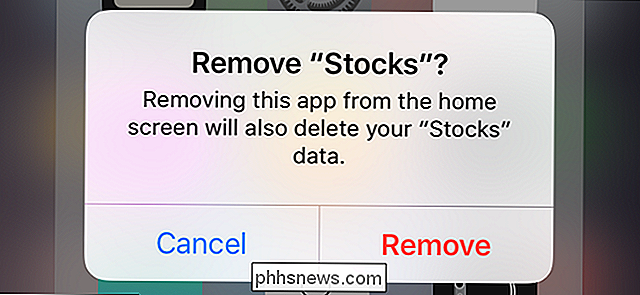
Nebereikite nieko nenaudoti jokių programų, pvz., Atsargų ir patarimų, "Apple Junk" aplanke. Neišmeskite jų į paskutinį namų ekraną, kad ignoruotumėte juos. Galiausiai tu gali juos pašalinti. Eik į priekį, tiesiog paspauskite ir laikykite nuspaudę, kad ištrintumėte, kaip ištrinsite bet kokią kitą programą, ir galėsite ją pašalinti iš pagrindinio ekrano.
Žinoma, yra gaudymas. Jie iš tikrųjų nėra ištrinti, jie tik paslėpti.
Žemėlapiai: "Apple" patobulintas grotuvas
"Apple" akcijų žemėlapių programa ilgą laiką buvo bloga - tikrai, nepaprastai baisi. Negalima vartoti mūsų žodžio. 2012 m. "Apple" generalinis direktorius Tim Cook paragino žmones atsisiųsti "Google" žemėlapius, nes "Apple Maps" buvo tokia bloga.
Laimei, "iOS 10" žemėlapių versija puikiai atsitinka nuo ankstesnių versijų klaidų. Ne tik naujoji Žemėlapių versija yra paprasčiausiai poliruota - ji yra ryškesnė ir švaresnė, todėl galite jį didinti, nesurenkant naudojant "multitouch", o meniu yra lengviau prieinama ir daugiau - tačiau jame yra keletas didelių patobulinimų. tai programa, kurią iš tikrųjų norėsite naudoti.

SUSIJĘS: Kaip nustatyti savo iPhone, kad prisimentumėtumėte, kur jūs apsistojote
Žemėlapiai dabar prisimena, kur stovėjote (be to, jame neatsižvelgiama). Paiešką taip pat gerokai patobulėjo. Nors jis vis dar ištraukia iš Yelp duomenų bazės, sąsaja yra nauja ir leidžia greitai išsirinkti kategorijas, kad tiksliai surastumėte tai, ko norite.
Jei jūs tiesiog turi turėti "Dunkin 'Donuts" prekės ženklo kavą, Pavyzdžiui, dabar galite ieškoti prekių ženklų - šiuo atveju spustelėję nuorodą "Gėrimai"> "Kavos parduotuvės", o jei "Dunkin" donuts dar nebuvo įtrauktos į rezultatų sąrašą, galite jį pasirinkti iš sąraše pateiktų įmonės pavadinimų Reklaminis skydelis paieškos skydelio apačioje.
Svarbiausia, žinoma, geresnis tikrasis žemėlapių sudarymas ir navigacija. Tai gali būti visai ne Waze krypčių ir maršruto nindzių skaičiavimuose, bet dabar jis yra labai tvirtas navigacijos įrankis, kurį daugelis žmonių gali laimingai naudoti be trečiųjų šalių sprendimo.
"Control Center": šviežiai Iš naujo suderintas su naujais draugais
"Control Center" buvo vienas didžiausių "iOS" patobulinimų pastaraisiais metais, o "iOS 10" tai dar labiau pagerino. "IOS 9" muzikos valdikliai buvo tvirtinami tiesiai pirmame Valdymo centro skydelyje, tarp dviejų sparčiųjų klavišų pakopų. Dabar muzikos valdikliai yra ant savo skydelio, tik į pagrindinio skydo dešinę. Jei jums patiko viskas vienoje vietoje, jums nepatinka šis pakeitimas.
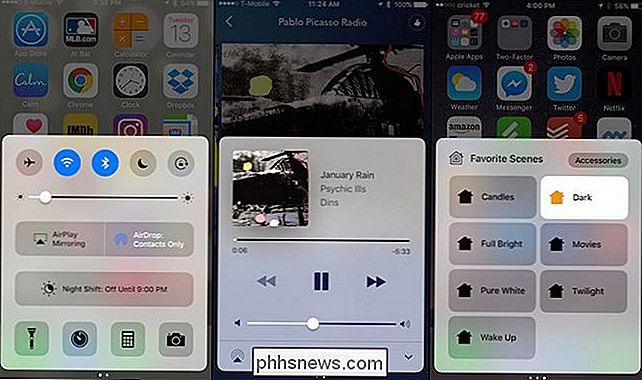
SUSIJĘS: Prisijunkite prie "Daugiau" nustatymų "iOS 11" valdymo centre naudodami "3D" palietimą
Be to, yra pirmenybė tiems, kuriems anksčiau taikomi "smarthoom" iš ten: braukite visą kelią į dešinę ir yra skirta skydas jūsų protingiems namų reikmenims ir scenos. Patogiai perjunkite atskirus įrenginius ir skambinkite apšvietimui ar automatikos vaizdams tiesiai iš valdymo skydo.
Fotoaparatas ir nuotraukos: nedideli fotoaparato tweaks, didelių nuotraukų remontas
"Camera" programos pakeitimai yra subtili, tačiau Sveiki. Kaip ir visada, ji turi keletą bendrų patobulinimų (ji įkeliama greičiau, pakeičiamos programos funkcijos atrodo daug sklandesnės ir tt), bet verta paminėti ir keletą labai konkrečių tweaks. Pirma, keista, kad "iOS 9", kuriame atidaroma kameros programa, pristabdytų jūsų muziką (nors muzika vis tiek pristabdoma vaizdo įrašymo metu). Be to, "Apple" perkėlė kameros jungiklio mygtuką (dar vienas "selfie" mygtukas) iš fotoaparato sąsajos viršus tiesiai šalia kameros mygtuko. Tai mažas, bet labai naudingas sąsajos patobulinimas - buvo nepatogu ir nepraktiška išbandyti ir persijungti iš priekinės veidrodinės kameros priešinga kamera vienu ranka anksčiau.
Jei esate "Live Photos" funkcijos gerbėjas, yra du nauji privilegijos: galite pritaikyti nuotraukų filtrus ir vaizdo stabilizavimą "Live Photos".
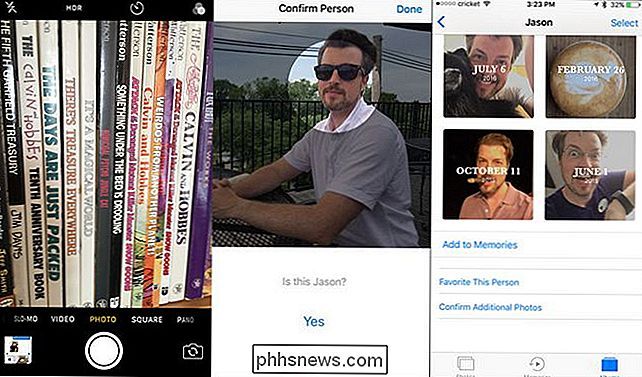
Galiausiai "Power" naudotojams tarp mūsų (ir tiems, kurie nori pasinaudoti patobulintomis "iPhone 7" ir "7 Plus" fizinės kameros privalumais), " Fotoaparato programa dabar gali įrašyti RAW nuotraukas - jūs gaunate tiksliai tai, ką mato fotoaparatas, idealiai tinka vėlesniam retušavimui, be jokių filtravimo ar "jpeg" kompresijos.
Tačiau "Photos app" pakeitimai yra didesni už "Camera" nustatymus. Dabar, užuot tiesiog kataloguojant nuotraukas pagal datą (ir galbūt albumu, jei jūs paėmėte laiko juos tvarkyti), "Photos" programa dabar gali atpažinti veidus ir automatiškai tvarkyti draugus į albumus, taip pat automatiškai tvarkyti savo nuotraukas "Memories"
Sveikata ir miego sekimas: geresnis identifikavimas ir prisijungimas prie jūsų ZZZ
Nors "Health" programa nėra nieko nauja, "Apple" aiškiai rimtai žvelgdamas į tai, kas ją naudoja. Programa "Sveikata" ne tik sportuoja daug paprastesnę ir lengviau valdomą sąsają, bet ir skiria daugiau dėmesio pirminėms sveikatos sritims: veiklai, dėmesingumui, mitybai ir miegui, taip pat naujoms kategorijoms, skirtoms stebėti reprodukcinę sveikatą. Ką anksčiau buvo labai tankus, o ne ypač patogus "iOS" patirties dalis, dabar labai lengva naršyti ir suprasti.
SUSIJĘS:
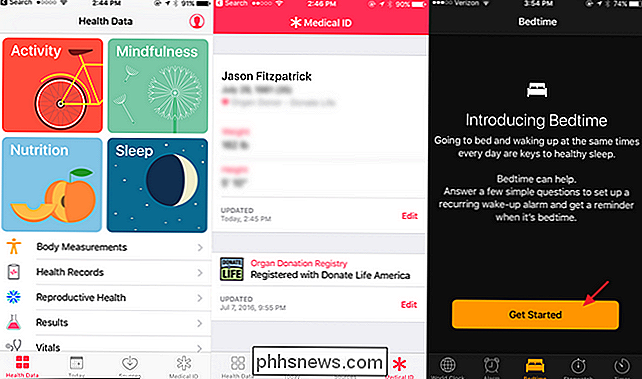
Kaip įjungti "sleeptime" priminimus, švelnius pabudimus ir miego sekimą "iOS 10". Kalbėdamas apie miegą, "iOS 10" laikrodis tapo suderintu. Dabar vietoj to, kad paprasčiausiai nustatytumėte ryte esantį įspėjamąjį signalą, galite naudoti "Bedtime" funkciją, kurioje yra daug naudingų įrankių. "Bedtime" duos jums priminimą, kai jis yra arti jūsų prieš miegą (priklausomai nuo to, kiek valandų miego naktį bandai pakuoti) ir jis bandys jus pažadinti optimaliu laiku, o ne paprasčiausiai atskleisti signalą fiksuotas laikas. Dar geriau, visi šie duomenys yra pernešti į programą "Sveikata", todėl jūs galite lengvai stebėti savo miegą per tam tikrą laiką ir pamatyti, kaip jums daugiau veikia miegas (ar miego trūkumas). Kaip pažymime mūsų išsamią funkcijos apžvalgą, šiuo metu tai nėra pats patobulintas miego sekimo įrankis, bet tai tikrai geras patobulinimas.
Kaip paskutinė pastaba apie "Health" programą, dabar ji raginama užpildyti skubios pagalbos kontaktinius duomenis ir organų donorų pageidavimus (kurie vėliau pasidalijami su ne pelno registro organų donorais). Daugelis žmonių galvoja apie prisijungimą prie organų donorystės, bet niekada neapsiriboja - dabar programa "Sveikata" daro tai labai paprasta.
Ar radote naują "iOS 10" funkciją, kuri jums patinka, bet čia mes čia neminėjome? Hop per diskusijas mūsų forumuose ir pasidalykite savo "iOS 10" atradimu su pasauliu.

OTT stiprus slaptažodžio kūrimo vadovas
Tai taip paplitusi dabar, kad mes visi tai darome net galvodam apie tai: sukurti slaptažodį, kuris yra ne mažiau kaip x simbolių, turi bent vieną numerį ir vieną simbolį ir nėra jūsų vardas arba pavardė. Nesvarbu, ar esate darbe, ar sukuriate "Apple ID", tokie slaptažodžio reikalavimai "stipraus" slaptažodžiui yra visur.Vieną dieną suk

Kaip įjungti "Windows 8" kompiuterį "Chromebook"
Ar" Google Chrome "norite" Microsoft " Windows 8 "programoms? Na, jums sekasi, net jei turite "Windows 8" kompiuterį. "Chrome" OS darbalaukyje galite apsikeitimo visa "modernia" aplinka, visiškai paslėpti "Windows 8" sąsają. "Chrome" darbalaukį taip pat galite naudoti tik kaip dar vieną "Windows 8" programą, pakeiskite tarp kitų "Windows 8" programų ir tradicinis darbalaukis.



